Ukuran kertas merupakan hal penting atau pokok dalam penulisan dokumen Microsoft Word. Ukuran kertas juga akan menentukan tampilan dokumen kita. Untuk merubah dan mengganti ukuran kertas anda bisa melakukannya dengan cepat melalui ribbon Page Layout.
Cara Mengganti Ukuran Kertas Menggunakan Mouse
- Klik ribbon Page Layout
- Klik tombol Size.
- Pilih salah satu ukuran kertas yang anda inginkan
- Jika ukuran kertas yang diinginkan tidak ada, klik item More Paper Sizes… dan gunakan ukuran Custom Size
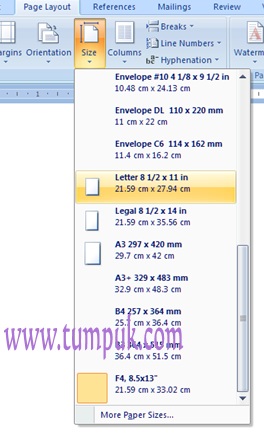
Cara Mengganti Ukuran Kertas Menggunakan Keyboard
- Tekan tombol ALT+P lalu tekan huruf SZ
- Pilih salah satu ukuran kertas yang anda inginkan
- Jika ukuran kertas yang diinginkan tidak ada, pilih item More Paper Sizes… atau tekan tombol A lalu gunakan ukuran Custom Size
Komentar
Posting Komentar